Программный комплекс АиТ:\Управление персоналом Описание программы АиТ:\Табельный учет Ведение табельного учета Версия 7х для Windows
| Вид материала | Документы |
- Комплекс программ Управление персоналом Описание программы АиТ:\кадры версия 8х для, 2412.45kb.
- Лекция 5 Учет расчетов с персоналом по оплате труда, 44.79kb.
- Комплекс образовательной профессиональной программы (опп) экономиста-менеджера по дисциплине, 203.81kb.
- Учебно-методический комплекс Для специальности 080505 Управление персоналом, 427.67kb.
- Описание рабочей программы управление персоналом для студентов специальности менеджмент, 120.71kb.
- Вопросы к зачёту по дисциплине, 21.14kb.
- Учебно-методический комплекс Для специальности 080505 Управление персоналом, 813.21kb.
- Учебно-методический комплекс Специальность: 080505 Управление персоналом Москва 2009, 811.89kb.
- Название программы информационные технологии в эскизном проектировании и оптимизации, 135.84kb.
- Учебно-методический комплекс Специальность: 080505 Управление персоналом Москва 2009, 1080.32kb.
6.3. Детализация плановых графиков
Для заполнения ежедневного планового времени на текущий месяц используется окно «Детализация графиков». В отличие от краткой раскладки, режим позволяет работать сразу со всем списком (или произвольной выборкой) плановых графиков и учитывать плановое время по дополнительным типам времени (например, ночное, работа в праздники и пр.). Кроме того, в окне детализации доступна функция Мастера заполнения плановых графиков.
Окно детализации вызывается нажатием кнопки «Детализация по дням»
 Панели Инструментов или выбором одноименного пункта раздела «Вид» главного меню программы, а также по комбинации «горячих» клавиш Ctrl+T.
Панели Инструментов или выбором одноименного пункта раздела «Вид» главного меню программы, а также по комбинации «горячих» клавиш Ctrl+T.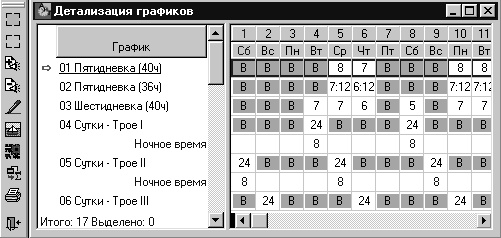
Рис. 6.4. Детализация плановых графиков по дням текущего месяца.
В окне приводится подробная раскладка всех имеющихся в программе плановых графиков по дням текущего месяца (т.е. месяца, который установлен в программе как текущий).
| | Для того чтобы увидеть детализацию плановых графиков за другой месяц, необходимо сменить текущий месяц (см. п. 1.1. Текущий месяц). |
Структура окна «Детализация графиков» подобна структуре табельного листа. В левой части окна расположен список всех плановых графиков, имеющихся в программе. Дополнительные почасовые типы времени, которые учитываются в каждом плановом графике, выводятся отдельными строками. Справа для каждого графика приведены конкретные значения ежедневного табельного времени.
В строку, соответствующую рабочему времени, можно ввести:
- Фактически отработанное за день время почасового типа в формате ЧЧ:ММ (например, 8:15).
- Обозначение выходного дня в виде буквы «В» (заглавная, русская).
- Краткое обозначение любого типа времени, учитываемого в днях (профилактика, санитарный день и пр.).
Вводить значения в плановый график можно как вручную, так и с помощью Мастера заполнения.
6.3.1. Мастер заполнения плановых графиков
Окно Мастера вызывается нажатием кнопки «Мастер заполнения»
 Панели Инструментов или выбором пункта «Заполнить» раздела «Карточка» главного меню программы, а также по комбинации «горячих» клавиш Ctrl+F.
Панели Инструментов или выбором пункта «Заполнить» раздела «Карточка» главного меню программы, а также по комбинации «горячих» клавиш Ctrl+F.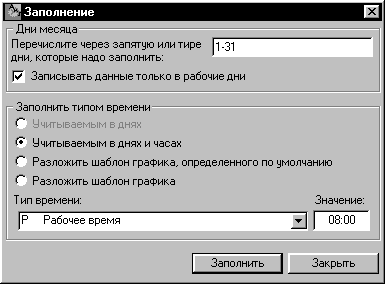
Рис. 6.5. Окно мастера заполнения плановых графиков.
Заполняться будет текущий в окне «Детализация графиков» плановый график или все выделенные в этом окне графики. Выделение нужных графиков производится с помощью соответствующих кнопок Панели Инструментов или двойным щелчком левой клавиши мыши по наименованию графика в списке.
В поле ввода «Дни месяца» указываются дни, в которые будет производиться запись данных для выделенных графиков. При перечислении дней следует пользоваться тире и запятой.
При установке флага «Записывать данные только в рабочие дни» запись будет производиться только в те дни указанного диапазона, которые не отмечены как выходные (не содержат букву «В»).
В рамке «Заполнить типом времени» располагаются настройки, определяющие те данные, которые будут вноситься в плановый график. Плановый график может быть заполнен:
- Кратким обозначением типа времени, учитываемого в днях (профилактика, санитарный день и пр.).
- Числовым значением типа времени, учитываемого в днях и часах (рабочее время, ночное время и т. д.) в формате ЧЧ:ММ.
- Совокупностью нескольких типов времени согласно шаблону, выбранному в настройках данного планового графика (см. п. 6.5. Настройка параметров планового графика).
- Совокупностью нескольких типов времени, заранее определенной в произвольном шаблоне графика.
В последнем случае шаблон выбирается из выпадающего списка и для него необходимо указать стартовый день.
| | Следует отметить, что в случае наличия в шаблоне нескольких почасовых типов времени (ночное время, сверхурочные и т. д.) в плановый график будут внесены только учитываемые в нем типы (см. п. 6.5. Настройка параметров планового графика). |

Рис. 6.6. Заполнение планового графика по шаблону.
Работа с мастером заполнения более подробно описана в п. 3.4.4. Мастер заполнения табельного листа.
6.4. Добавление нового планового графика
Добавление нового графика производится нажатием кнопки «Создать»
 дополнительной Панели Инструментов или выбором одноименного пункта раздела «Карточка» главного меню программы. При этом на экране появляется окно для ввода уникального кода и названия нового графика.
дополнительной Панели Инструментов или выбором одноименного пункта раздела «Карточка» главного меню программы. При этом на экране появляется окно для ввода уникального кода и названия нового графика. 
Рис. 6.7. Окно ввода кода и названия нового планового графика.
После корректного заполнения этих полей и нажатия на кнопку «Ок» наименование нового графика появляется в списке плановых графиков. При необходимости название графика можно изменить – по двойному щелчку мышкой оно становится доступным для редактирования.
Кроме того, добавить новый график можно, скопировав любой имеющийся в списке плановый график. Для этого, установив курсор на график, который надо скопировать, необходимо нажать кнопку «Копировать текущую запись»
 дополнительной ПИ или выбрать пункт «Копировать» раздела «Карточка» Главного меню программы. На экране появится окно для ввода кода и названия нового графика (рис. 6.7). После ввода наименования новый график появится в списке, причем все его параметры будут заполнены и идентичны параметрам графика-образца.
дополнительной ПИ или выбрать пункт «Копировать» раздела «Карточка» Главного меню программы. На экране появится окно для ввода кода и названия нового графика (рис. 6.7). После ввода наименования новый график появится в списке, причем все его параметры будут заполнены и идентичны параметрам графика-образца.В отличие от добавленного копированием, новый график, добавленный с помощью функции «Создать», необходимо настроить и заполнить. Заполнение плановых графиков в окне «Детализация графиков» описано выше (см. п. 6.3. Детализация плановых графиков). Эта операция может также производиться автоматически (см. п. 6.7. Автоматическое заполнение плановых графиков).
